Inhaltsverzeichnis
Wenn Benutzer das Passwort vergessen, werden sie gesperrt und können nicht mehr auf ihre gesperrten Dateien und Daten zugreifen. Auf dieser Seite finden Sie in Teil 1 drei Methoden von professionellen Benutzern und Computerfreaks, um die Ordnersperre ohne Passwort zu entsperren.
Übersicht: Entsperren eines passwortgeschützten Ordners in Windows 10
Im zweiten Teil zeigen wir Ihnen drei Möglichkeiten zum Entsperren eines Ordners und zwei Möglichkeiten zur sicheren Wiederherstellung verlorener Dateien aus Folder Lock. Lesen Sie weiter, um die vollständige Anleitung zu erhalten.
| Umsetzbare Lösungen | Schritt-für-Schritt-Fehlerbehebung |
|---|---|
| 3 Möglichkeiten zum Entsperren der Ordnersperre |
|
| Stellen Sie verlorene Dateien wieder her, nachdem Sie das Kennwort für die Ordnersperre entfernt haben |
|
PLUS: Die Lösungen auf dieser Seite können angewendet werden, um alle Versionen von Folder Lock ohne Kennwort unter Windows 10/8/7 und sogar älteren Windows-Systemen zu entsperren.
So entsperren Sie die Ordnersperre, wenn das Kennwort vergessen wurde
Ich habe einen Ordner auf meinem Laptop (Windows 10) mit einem passwortgeschützten Code gesperrt. Ich habe den Code einfach in einen Notizblock geschrieben, einen Ordner erstellt und ihn gesperrt. Es handelt sich um eine Windows-Batchdatei (cmd.exe). Ich habe mein Passwort inzwischen völlig vergessen und mindestens 30 Mal versucht, die Datei zu öffnen. Leider war das Passwort falsch, und es hat nicht funktioniert.
Kann mir bitte jemand sagen, wie ich diesen Ordner entsperren oder die cmd.exe-Anwendung von meinem Laptop löschen kann? Dieser Ordner enthält sehr wichtige Dateien, die ich dringend benötige.
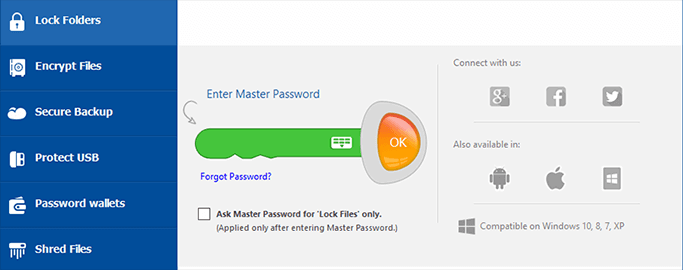
Folder Lock, eine leistungsstarke Software zum Schutz wichtiger Daten und Dateien, schützt ausgewählte Dateien und Ordner auf Windows-PCs mit einem Kennwort. Benutzer können Dateien verbergen, verschlüsseln und sogar sicher löschen.
Viele Folder Lock-Benutzer kennen das Problem: Sie vergessen ihr Passwort. Wenn Sie dasselbe Problem haben oder Folder Lock nicht öffnen können oder Ihr Passwort vergessen haben, machen Sie sich keine Sorgen.
In den folgenden beiden Teilen erfahren Sie bewährte Lösungen zum Entfernen des Kennworts aus der Ordnersperre und zum einfachen Wiederherstellen aller verlorenen Dateien.
Teil 1. Ordner und Dateien entsperren, Ordnersperrkennwort entfernen
In diesem Teil listen wir drei wichtige Methoden auf, die von www.newsoftwares.net, Geeks aus Tech-Foren und YouTubern bereitgestellt werden:
Methode 1. Ordner/Dateien entsperren (Serienschlüssel für Ordnersperre als Passwort verwenden)
Angeboten von: www.newsoftwares.net
Laut einem FAQ-Beitrag auf www.newsoftware.net können Sie, wenn Sie das Master-Passwort vergessen haben, immer noch die Seriennummer verwenden, mit der Sie Folder Lock als Master-Schlüssel registriert haben.
Hinweis : Dies funktioniert nur, wenn Sie die Option „Hauptschlüssel“ in den Kennwortsicherheitseinstellungen aktiviert haben. Wenn Sie nicht wissen, wie Sie die Einstellungen aktivieren, wenden Sie sich an das Support-Team von Folder Lock .
So entsperren Sie Folder Lock mit Ihrem Serienschlüssel:
Schritt 1. Öffnen Sie Folder Lock und klicken Sie auf „Ordner sperren“.
Schritt 2. Geben Sie Ihre Seriennummer in die Kennwortspalte ein und klicken Sie dann auf „OK“, um die Sperre aufzuheben.
Schritt 3. Danach können Sie Ihren gesperrten Ordner und die gesperrten Dateien wieder öffnen.
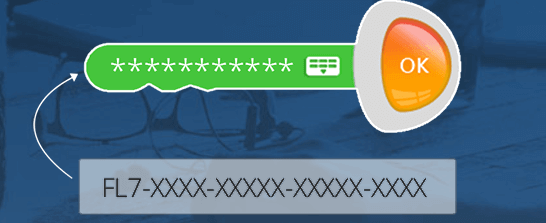
Methode 2. Entfernen Sie das Passwort aus gesperrten Dateien, indem Sie die Ordnersperre deinstallieren
Angeboten von: YouTubern, Geeks aus Tech-Foren.
Hinweis: Wenn Sie ein Testbenutzer sind und einen Serienschlüssel haben, versuchen Sie Methode 1, um Dateien und Ordner direkt mit dem Schlüssel zu entsperren.
Diese Methode soll Folder Lock-Benutzern helfen, die keinen Serienschlüssel oder kein Passwort haben.
So greifen Sie ohne Kennwort auf einen sicheren Ordner zu:
Schritt 1. Öffnen Sie den Registrierungseditor:
Klicken Sie auf „Start“, öffnen Sie das Dialogfeld „Ausführen“, geben Sie „regedit“ ein und drücken Sie die Eingabetaste. Klicken Sie auf „Ja“, um das Dialogfeld zu öffnen.
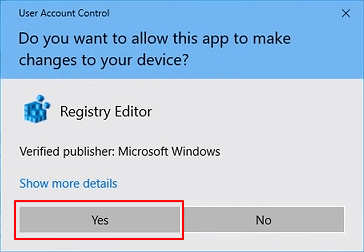
Schritt 2. Gehen Sie zu: HKEY_CURRENT_USER/SOFTWARE/NewSoftware's/Folder Lock/Uninstall.
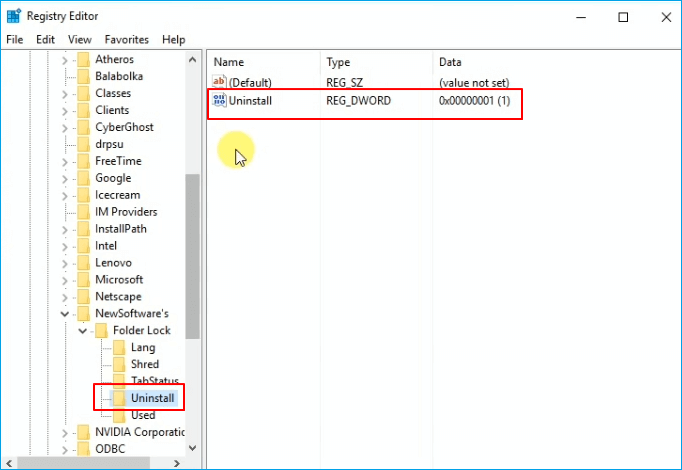
Schritt 3. Doppelklicken Sie auf „Deinstallieren“, ändern Sie den Wert von „1“ auf „0“ und klicken Sie auf „OK“.
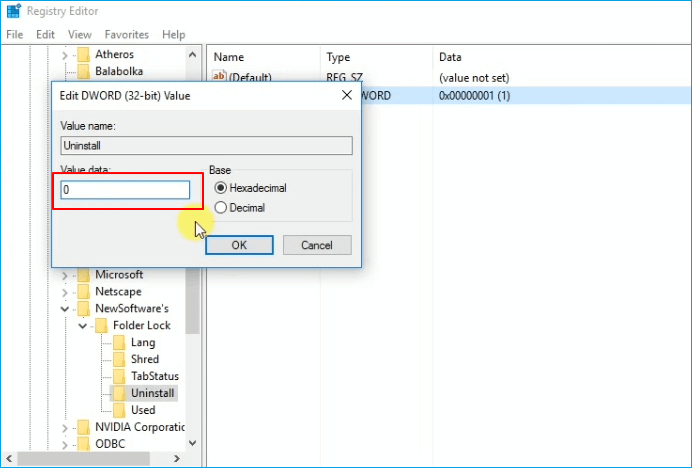
Schritt 4. Beenden Sie den Registrierungseditor, öffnen Sie den Task-Manager und beenden Sie die Tasks aller laufenden Anwendungen und Programme.
Schritt 5. Gehen Sie zu Apps & Features und suchen Sie nach „Ordnersperre“.
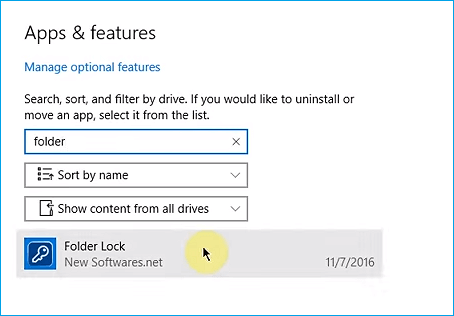
Schritt 6. Bewegen Sie die Maus über die Ordnersperre und klicken Sie auf „Deinstallieren“. Klicken Sie zur Bestätigung erneut auf „Deinstallieren“.
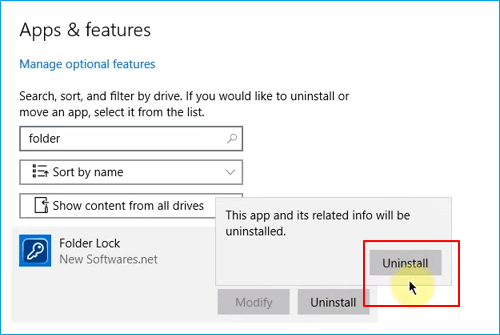
Schritt 7. Warten Sie, bis der Deinstallationsvorgang abgeschlossen ist.
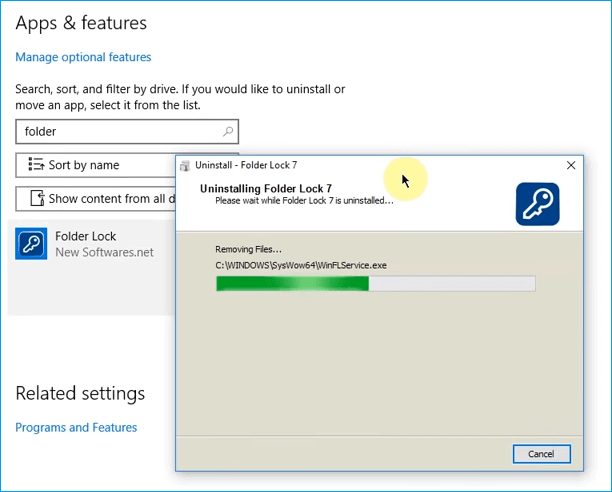
Danach können Sie die zuvor mit der Ordnersperre gesperrten Ordner direkt öffnen und problemlos auf Ihre Dateien zugreifen.
Wenn Sie Folder Lock erneut zum Schutz Ihrer Dateien verwenden möchten, können Sie es erneut herunterladen und auf Ihrem PC neu installieren, um weiterhin von seinen Diensten profitieren zu können.
Methode 3. Beenden Sie den Kennwortschutz für die Ordnersperre
Angeboten von: Geeks aus Tech-Foren.
Diese Methode soll Benutzern von Folder Lock dabei helfen, den Kennwortschutz zu entfernen, indem sie den PC im abgesicherten Modus neu starten und die Berechtigung zum Ordnerzugriff entfernen.
Hinweis: Seien Sie vorsichtig, wenn Sie die folgenden Schritte zum Entfernen des Kennwortschutzes ausführen.
Schritt 1. Starten Sie Windows im abgesicherten Startmodus neu:
- Drücken Win + R, um das Dialogfeld „Ausführen“ zu öffnen > Geben Sie „MSCONFIG“ ein und drücken Sie die Eingabetaste.
- Klicken Sie in der „Systemkonfiguration“ auf „Boot“. Dialog.
- Wählen Sie „Sicherer Start“ mit minimalem Optionsfeld > "OK".
- Klicken Sie auf „Neustart“, wenn ein weiteres Dialogfeld angezeigt wird, in dem Sie aufgefordert werden, Windows im abgesicherten Modus neu zu starten.
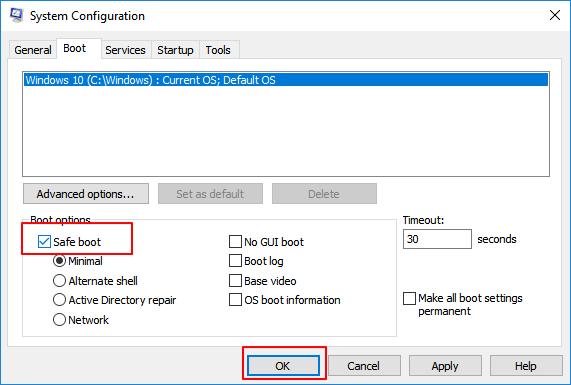
Schritt 2. Installieren Sie Folder Lock neu, nachdem Sie den Computer im abgesicherten Modus neu gestartet haben.
Hinweis: Klicken Sie nach der Installation von Folder Lock nicht auf die Schaltfläche „Fertig stellen“. Fahren Sie stattdessen mit den folgenden Schritten fort.
Schritt 3. Ordnerzugriffsberechtigung entfernen
- Gehen Sie zum Speicherort der Datei oder des Ordners, in dem Ihr Ordner gesperrt ist. Anschließend können Sie den gesperrten Ordner wieder sehen.
- Klicken Sie mit der rechten Maustaste auf die Datei oder den Ordner, der durch Folder Lock gesperrt ist, und wählen Sie „Eigenschaften“ aus.
- Klicken Sie auf „Sicherheit“ > „Bearbeiten“.
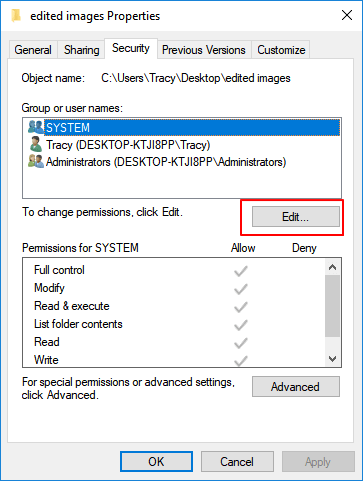
- Jetzt sehen Sie das Feld „Gruppe“, Benutzernamen.
- Die Benutzernamen sind System , Ihr Name und Administrator usw.
- Wählen Sie den Vornamen aus und Sie sehen die Kontrollkästchenliste „Verweigern“ (Vollzugriff, Ändern, Lesen und Ausführen, Ordnerinhalte auflisten, Lesen, Schreiben usw.) unter „Berechtigung für ‚Benutzername‘.
- Deaktivieren Sie alle Kontrollkästchen „Ablehnen“ und führen Sie den gleichen Vorgang mit allen anderen Benutzernamen durch.
- Klicken Sie auf "OK".
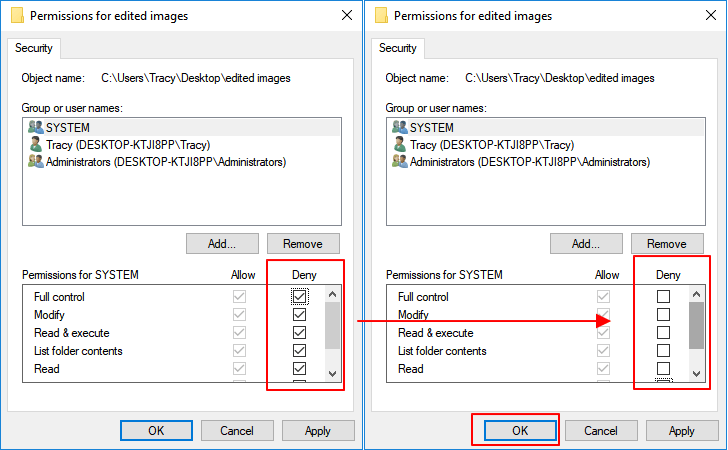
Hinweis: Wenn Windows Sie zur Bestätigung auffordert, klicken Sie auf „Ja“, um die Ordnerberechtigung zu ändern.
Danach haben Sie den Kennwortschutz für den Ordner möglicherweise erfolgreich beendet und können den Ordner nun öffnen, um Dateien an einen anderen sicheren Speicherort zu kopieren und einzufügen.
Teil 2. Wiederherstellen verlorener Dateien nach dem Entfernen des Ordnersperrkennworts
Sie können Ihre gespeicherten Dateien in Folder Lock oder anderen Ordnern nun ohne Passwörter anzeigen, finden und wiederverwenden. Sollten Sie die gewünschten Dateien im Zielordner nicht finden, verwenden Sie eine der unten aufgeführten Methoden, um Ihre verlorenen Dateien wiederherzustellen.
Wir empfehlen die Verwendung einer robusten Datenwiederherstellungssoftware für eine höhere Datenwiederherstellungsrate. Stellen Sie Ordner rechtzeitig wieder her und sparen Sie Zeit.
Methode 1. Wiederherstellen verlorener Dateien aus dem Ordner mithilfe einer Dateiwiederherstellungssoftware
Mit EaseUS Data Recovery Wizard können Sie alle vorhandenen und sogar verlorenen Dateien in einem Ordner mit wenigen einfachen Klicks anzeigen und finden.
- Stellen Sie Daten nach Formatierung, Virenbefall, Systemabsturz usw. wieder her.
- Stellen Sie geleerte Papierkörbe , RAW-Festplatten, RAID-Festplatten usw. wieder her.
- Stellen Sie Dateien von einer SD-Karte, Festplatte, einem USB-Stick, einer Speicherkarte, einer Digitalkamera und mehr wieder her.
- Unterstützt über 1000 Dateitypen wie DOC/DOCX, XLS/XLSX, PPT/PPTX, AIF/AIFF, M4A und mehr.
Befolgen Sie die folgenden Richtlinien, um jetzt alle Ihre Dateien im Ordner oder in der Ordnersperre zu finden:
Schritt 1. Führen Sie EaseUS Data Recovery Wizard aus. Wählen Sie das Laufwerk mit den verlorenen Dateien und starten Sie den Scanvorgang mit einem Klick auf „Nach verlorenen Daten suchen“. Mit dieser Software können Sie verlorene Daten von allen Geräten wiederherstellen, einschließlich Festplatte, SSD, USB-Stick, SD-Karte, USB-Stick, Kamera usw.

Schritt 2. Durchsuchen Sie die vollständigen Scanergebnisse. Sie können den gewünschten Dateityp auswählen, indem Sie auf den Dateitypfilter klicken. Die EaseUS-Datenwiederherstellungssoftware unterstützt über 1000 Dateitypen wie Fotos, Videos, Dokumente, E-Mails, Audiodateien und viele mehr.

Schritt 3. Wählen Sie die Dateien aus, die Sie in der Vorschau anzeigen möchten. Klicken Sie auf „Wiederherstellen“ und legen Sie einen Speicherort oder ein Cloud-Laufwerk fest, um die wiederhergestellten Daten zu speichern.

Lesen Sie auch: Gelöschte Fotos aus der Ordnersperr-App auf Android und PC wiederherstellen
Hinweis: Es gibt hier eine andere Situation: Möglicherweise sind Ihre Dateien einfach nur ausgeblendet. In der nächsten Methode zeigen wir Ihnen, wie Sie Dateien in einem Ordner sichtbar machen.
Methode 2. Versteckte Dateien im Ordner/Ordnersperre anzeigen oder sichtbar machen
Wenn Sie einige wichtige Dateien in einem Ordner ausgeblendet haben, führen Sie die folgenden Schritte aus, um alle ausgeblendeten Dateien anzuzeigen oder sichtbar zu machen:
Schritt 1. Klicken Sie mit der rechten Maustaste auf das Start- oder Windows-Symbol und wählen Sie „Suchen“.
Schritt 2. Geben Sie ein: „Versteckte Dateien anzeigen“, wählen Sie „Versteckte Dateien und Ordner anzeigen“, um die Optionen des Datei-Explorers zu öffnen.
Schritt 3. Klicken Sie unter „Erweiterte Einstellungen“ auf „Ausgeblendete Dateien, Ordner und Laufwerke anzeigen“ > Klicken Sie auf „OK“.
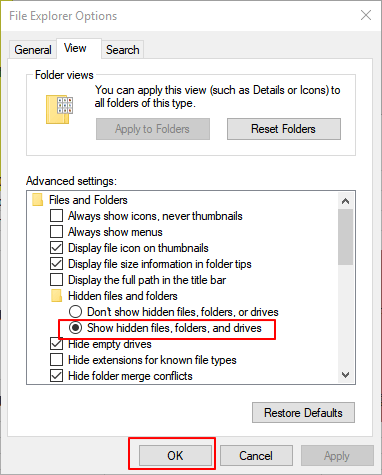
Danach können Sie Ihren Ordner überprüfen, um zu sehen, ob die fehlenden Dateien angezeigt werden.
Um zusammenzufassen
Diese Seite enthält in Teil 1 drei Methoden, mit denen Sie den Kennwortschutz von Folder Lock ohne Kennwort entfernen und wieder auf gesperrte Dateien zugreifen können.
Wenn Sie den Ordner öffnen, aber keine Dateien sehen, können Sie Ihre Dateien mit den beiden Methoden in Teil 2 effektiv wiederherstellen. Bei weiteren Problemen mit der Dateiwiederherstellung finden Sie weitere Lösungen auf unseren Seiten „Anleitungen“ oder „Dateiwiederherstellung“ .
Ordnersperre: Passwort vergessen | Häufig gestellte Fragen zu Anvi Folder Locker
Damit Sie besser verstehen, wie Sie die Ordnersperre aufheben, wenn Sie das Kennwort vergessen haben, haben wir unten eine Liste mit entsprechenden Fragen und den dazugehörigen Antworten bereitgestellt.
1. Wie entsperre ich Anvi Folder Locker ohne Passwort?Da Anvisoft seit 2016 offenbar nicht mehr läuft, stellt es den von Anvisoft unterstützten Reset-Schlüssel für Anvi Folder Locker nicht bereit.
Schritte zum Entsperren von Anvi Folder Locker ohne Kennwort:
Schritt 1. Führen Sie Windows im „Abgesicherten Modus“ aus.
Schritt 2. Wechseln Sie zum Zielordner. Drücken Sie „Strg+C“ und „Strg+V“. Anschließend können Sie die Dateien ohne Passwort in einen anderen Ordner verschieben.
Schritt 3. Beenden Sie den „Abgesicherten Modus“.
2. Kann Folder Lock gehackt werden?Nein. Folder Lock ist ein sicheres Tool zum Schutz Ihrer Dateien. Ihre Dateien und Ordner können nicht von Hackern gehackt werden.
3. Wie kann man Dateien aus Folder Lock wiederherstellen?
Schritt 1. Laden Sie das Tool EaseUS Data Recovery Wizard kostenlos herunter und führen Sie es aus.
Schritt 2. Scannen Sie die verlorenen/gelöschten Dateien von Folder Lock.
Schritt 3. Zeigen Sie eine Vorschau der verlorenen Dateien an und stellen Sie sie wieder her.
War diese Seite hilfreich?
-
Maria ist begeistert über fast allen IT-Themen. Ihr Fokus liegt auf der Datenrettung, der Festplattenverwaltung, Backup & Wiederherstellen und den Multimedien. Diese Artikel umfassen die professionellen Testberichte und Lösungen. …

20+
Jahre Erfahrung

160+
Länder und Regionen

72 Millionen+
Downloads

4.7 +
Trustpilot Bewertung
TOP 2 in Recovery-Tools
"Easeus Data Recovery Wizard kann die letzte Möglichkeit sein, gelöschte Daten wiederherzustellen und ist dabei sogar kostenlos."

EaseUS Data Recovery Wizard
Leistungsstarke Datenrettungssoftware zur Wiederherstellung von Dateien in fast allen Datenverlustszenarien unter Windows und Mac.
100% Sauber
Top 10 Artikel
-
 Gelöschte Dateien wiederherstellen
Gelöschte Dateien wiederherstellen
-
 USB-Stick wiederherstellen
USB-Stick wiederherstellen
-
 SD-Karte reparieren
SD-Karte reparieren
-
 Papierkorb wiederherstellen
Papierkorb wiederherstellen
-
 Festplatte wiederherstellen
Festplatte wiederherstellen
-
 USB wird nicht erkannt
USB wird nicht erkannt
-
 RAW in NTFS umwandeln
RAW in NTFS umwandeln
-
 Gelöschte Fotos wiederherstellen
Gelöschte Fotos wiederherstellen
-
 Word-Dokument wiederherstellen
Word-Dokument wiederherstellen
-
 Excel-Dokument wiederherstellen
Excel-Dokument wiederherstellen
 May 21,2025
May 21,2025



